पिछले हफ्ते मैं ढका हुआ वर्तमान फ़ाइंडर विंडो में किसी फ़ाइल के पथ की प्रतिलिपि बनाने के कई तरीके; उदाहरण के लिए, किसी ईमेल या दस्तावेज़ में चिपकाने के लिए, या टर्मिनल में उपयोग के लिए। विशेष रूप से, मैंने तीन प्रासंगिक-मेनू प्लगइन्स की अनुशंसा की। उस लेख की प्रतिक्रिया आश्चर्यजनक थी; जाहिर तौर पर यह एक ऐसी सुविधा है जो कुछ लोगों को उपयोगी लगती है। हालाँकि, चर्चा में मैकवर्ल्ड फ़ोरम, पाठकों से मुझे प्राप्त कई ईमेल के साथ, यह दर्शाता है कि पुरानी कहावत, "अलग-अलग लोगों के लिए अलग-अलग स्ट्रोक", फ़ाइल पथ की प्रतिलिपि बनाने जैसी सरल चीज़ के लिए भी सच है।
पाठक WJW ने पूछा कि आप सिर्फ एक AppleScript एप्लेट क्यों नहीं बनाएंगे जो किसी फ़ाइल के पथ की प्रतिलिपि बनाता है, और फिर उस एप्लेट को डॉक में रखें जहां आप किसी भी फ़ाइल को उस पर खींच सकते हैं। इसी तरह, पाठक माइक लामोर्ट ने मुझे एक AppleScript के बारे में बताया, getpath, उसने बनाया और उस पर पोस्ट किया वेबसाइट निःशुल्क डाउनलोड के रूप में। जैसा कि माइक ने समझाया, "स्क्रिप्ट चयनित आइटम के पथ को क्लिपबोर्ड पर कॉपी कर देगी, रिक्त स्थान और अन्य नियंत्रण वर्णों से पहले किसी भी फॉरवर्ड-स्लैश के बिना।" बाद फाइंडर में एक फ़ाइल या फ़ोल्डर का चयन करके, आप स्क्रिप्ट को Mac OS उपलब्ध)। यहां माइक की स्क्रिप्ट है, जो मुझे ईमेल के माध्यम से प्राप्त नंबरों में से एक है:
आइटमपाथ को "" पर सेट करें, यूपाथ को "" पर सेट करें, एप्लिकेशन को बताएं "फाइंडर" सक्रिय करें, आइटमपाथ को स्ट्रिंग के रूप में चयन पर सेट करें, आइटमपाथ के यूपाथ को POSIX पथ पर सेट करें, क्लिपबोर्ड को यूपाथ पर सेट करें, अंत बताएं
वैकल्पिक रूप से, आप एक ऑटोमेटर वर्कफ़्लो बना सकते हैं जिसमें ऐसी स्क्रिप्ट शामिल है: उपरोक्त कोड को ऑटोमेटर "रन ऐप्पलस्क्रिप्ट" क्रिया में पेस्ट करें, और फिर वर्कफ़्लो को फाइंडर प्लग-इन के रूप में सहेजें; यह स्क्रिप्ट को फाइंडर के प्रासंगिक मेनू के ऑटोमेटर उप-मेनू में उपलब्ध कराता है।
ये दोनों दृष्टिकोण काम करते हैं, और मैं ऐप्पलस्क्रिप्ट और ऑटोमेटर का उपयोग करने वाले किसी भी व्यक्ति की सराहना करता हूं - मेरी राय में, ये दो प्रौद्योगिकियां हैं जिन्हें पर्याप्त श्रेय नहीं मिलता है। जैसा कि कहा गया है, मुझे अभी भी प्रासंगिक-मेनू दृष्टिकोण पसंद है (और मुझे ऑटोमेटर की आवश्यकता पसंद नहीं है कि फाइंडर प्लग-इन ऑटोमेटर उप-मेनू में छिपा हुआ हो); मेरे लिए, यह बहुत तेज़ और अधिक सुविधाजनक है। आप में से कुछ लोग सहमत हैं और कुछ अतिरिक्त विकल्प सुझाए हैं, दोनों मुफ़्त।
एब्राकोड का फाइलयूटिल्ससीएम 1.7.2 ( ) एक प्रासंगिक-मेनू प्लगइन है जो फाइंडर में फ़ाइल विशेषताओं के साथ काम करने के लिए कई विकल्प प्रदान करता है; इनमें से एक विकल्प आपको वर्तमान फ़ाइल का पथ कॉपी करने देता है। क्योंकि इसमें बहुत सारी विशेषताएं हैं, FileUtilsCM अपने विकल्पों को दो सबमेनू में रखता है, एक लिस्टिंग क्रियाएं जो वह कर सकता है और दूसरा चयनित फाइंडर आइटम के बारे में विस्तृत जानकारी दिखाता है। (दुर्भाग्य से, बाद वाला फ़ोल्डर या वॉल्यूम का कुल आकार प्रदर्शित नहीं करेगा; केवल व्यक्तिगत फ़ाइलों का।)
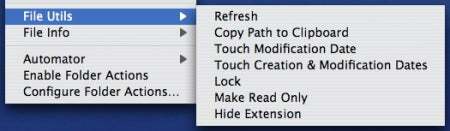
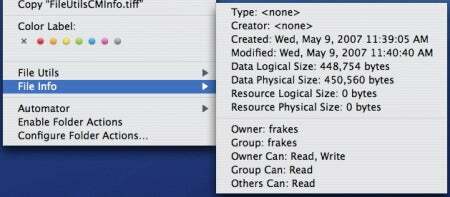
FileUtilsCM की एक उपयोगी विशेषता यह है कि इसमें एक कॉन्फ़िगरेशन उपयोगिता शामिल है जो आपको चुनने की सुविधा देती है कौन इनमें से कौन से विकल्प प्रासंगिक मेनू में दिखाई देते हैं, साथ ही किसी आइटम का पथ क्लिपबोर्ड पर कॉपी करते समय किस प्रारूप - यूआरएल, यूनिक्स, मैक या विंडोज - का उपयोग किया जाता है।
हसोई की दुकान निःशुल्क है सीएमप्लगइन्स 2.1 ( ) पैकेज कई प्रासंगिक-मेनू फ़ंक्शंस भी प्रदान करता है, लेकिन उन्हें व्यक्तिगत प्लगइन्स के माध्यम से प्रदान करता है; आप केवल वही प्लग-इन इंस्टॉल करें जो आप चाहते हैं। मैं यहां CMPlugins शामिल करता हूं क्योंकि विकल्पों में से एक FilePathToClipCMPlugin है, जो चयनित फ़ाइल के पथ को क्लिपबोर्ड पर कॉपी करता है (सीमांकक के रूप में / वर्ण का उपयोग करके; उदाहरण के लिए, /Users/frakes/Desktop/document.doc ). लेकिन पैकेज में आपके डेस्कटॉप पृष्ठभूमि के रूप में चयनित छवि फ़ाइल का उपयोग करने के लिए प्लगइन्स भी शामिल हैं (यह सुविधा केवल मुख्य डिस्प्ले के लिए काम करती है); किसी चयनित फ़ोल्डर की सामग्री की पदानुक्रमित सूची को क्लिपबोर्ड पर कॉपी करना; फ़ाइलों को लॉक करना और अनलॉक करना; और, डेवलपर्स के लिए, फ़ाइल के संशोधित-केवल पढ़ने योग्य ध्वज को टॉगल करना ckid संसाधन।
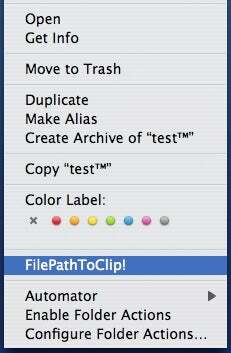
FileUtilsCM और CMPlugins' FilePathToClipCMPlugin दोनों फ़ाइल पथों की प्रतिलिपि बनाने में सक्षम हैं जिनमें शामिल हैं विशेष वर्ण जैसे ™ (जैसा कि पिछले सप्ताह बताया गया है, कुछ उपयोगिताओं में इनके साथ समस्याएँ हैं पात्र)।
और इसके साथ ही, उम्मीद है कि मैंने आपको फ़ाइल के पथ को क्लिपबोर्ड पर कॉपी करने के लिए पर्याप्त से अधिक तरीके दिए हैं।
FileUtilsCM 1.7.2 के लिए Mac OS X 10.3.9 या उच्चतर की आवश्यकता है; सीएमप्लगइन्स 2.1 के लिए मैक ओएस एक्स 10.4 या उच्चतर की आवश्यकता है। दोनों यूनिवर्सल बायनेरिज़ हैं।
